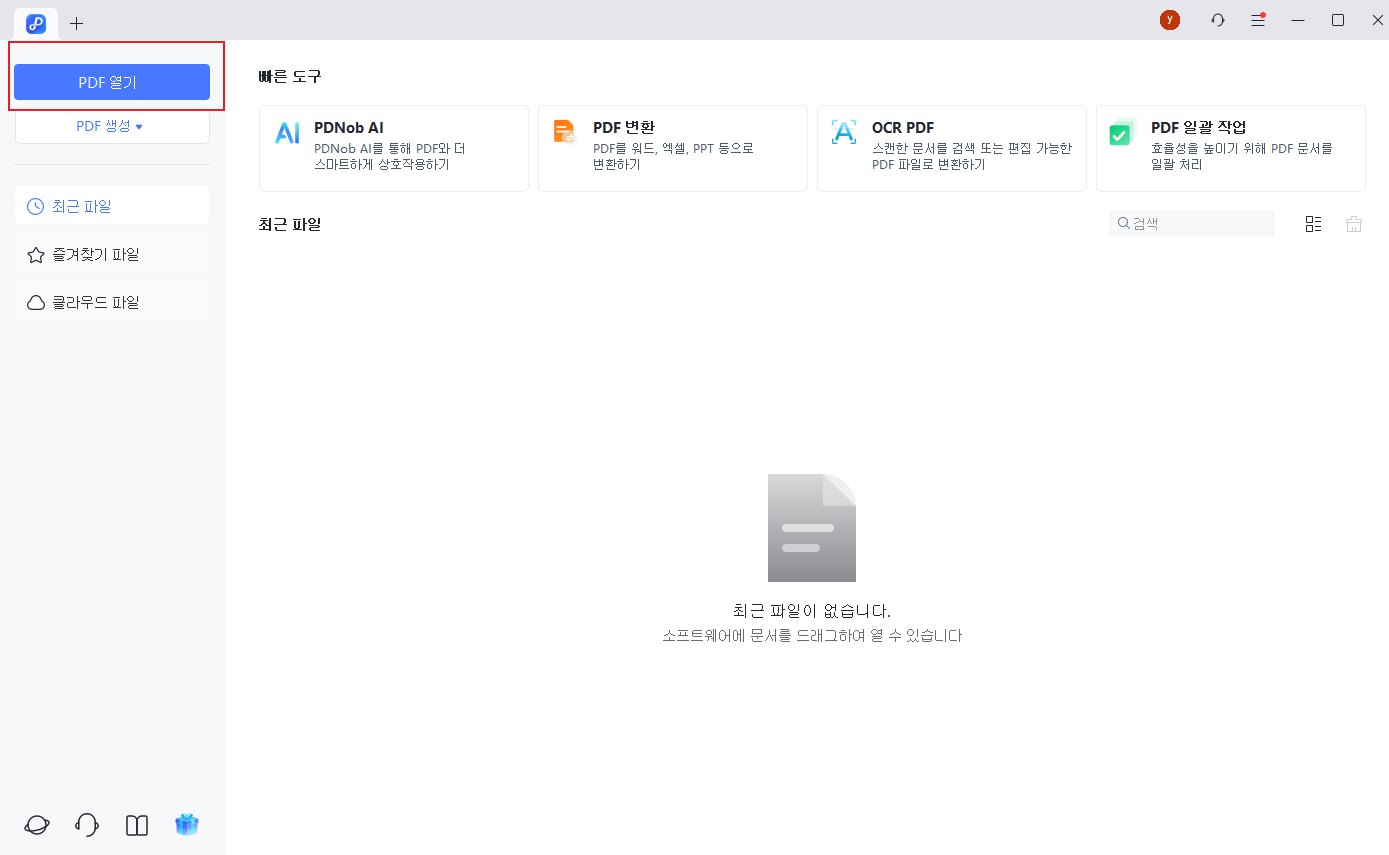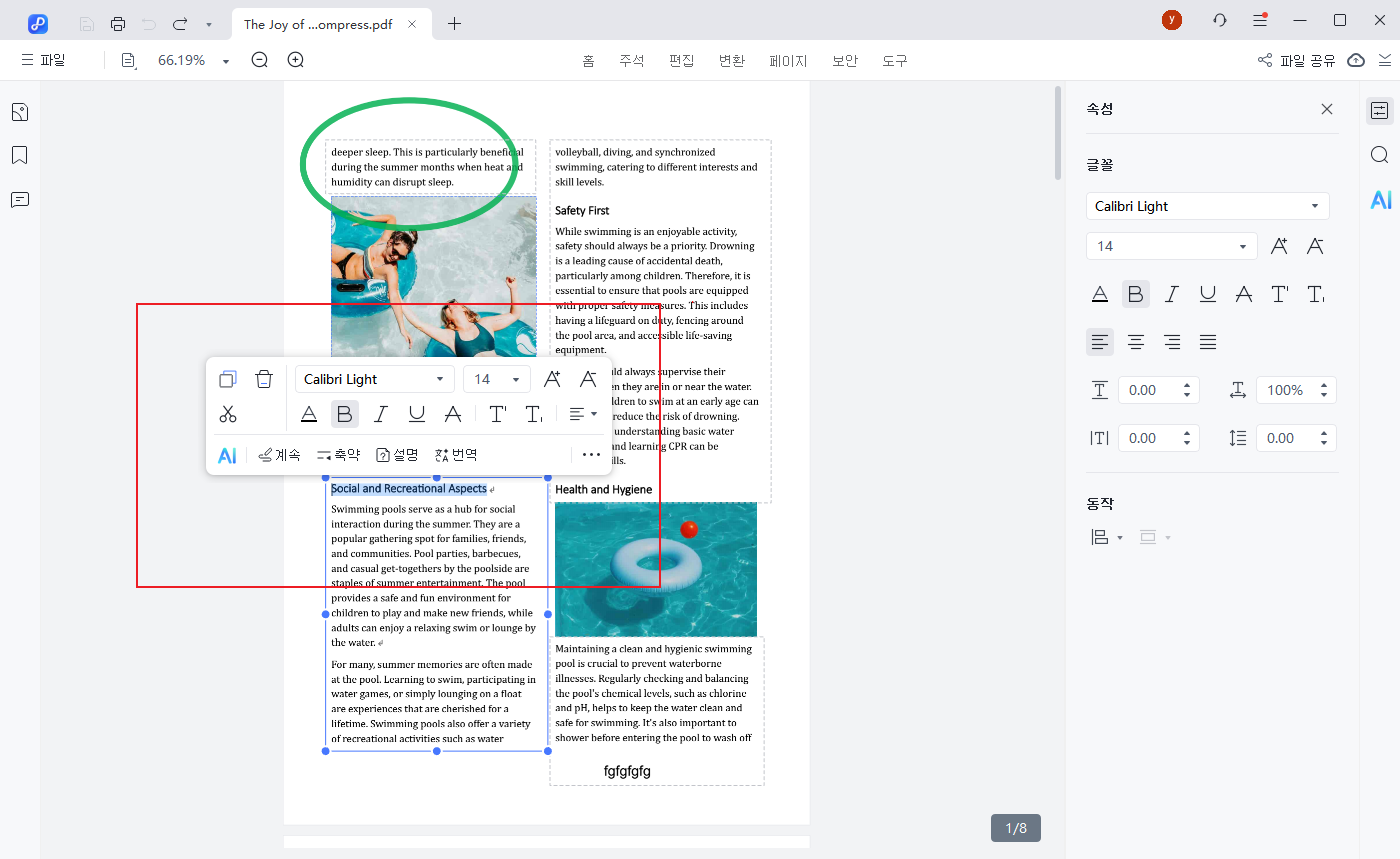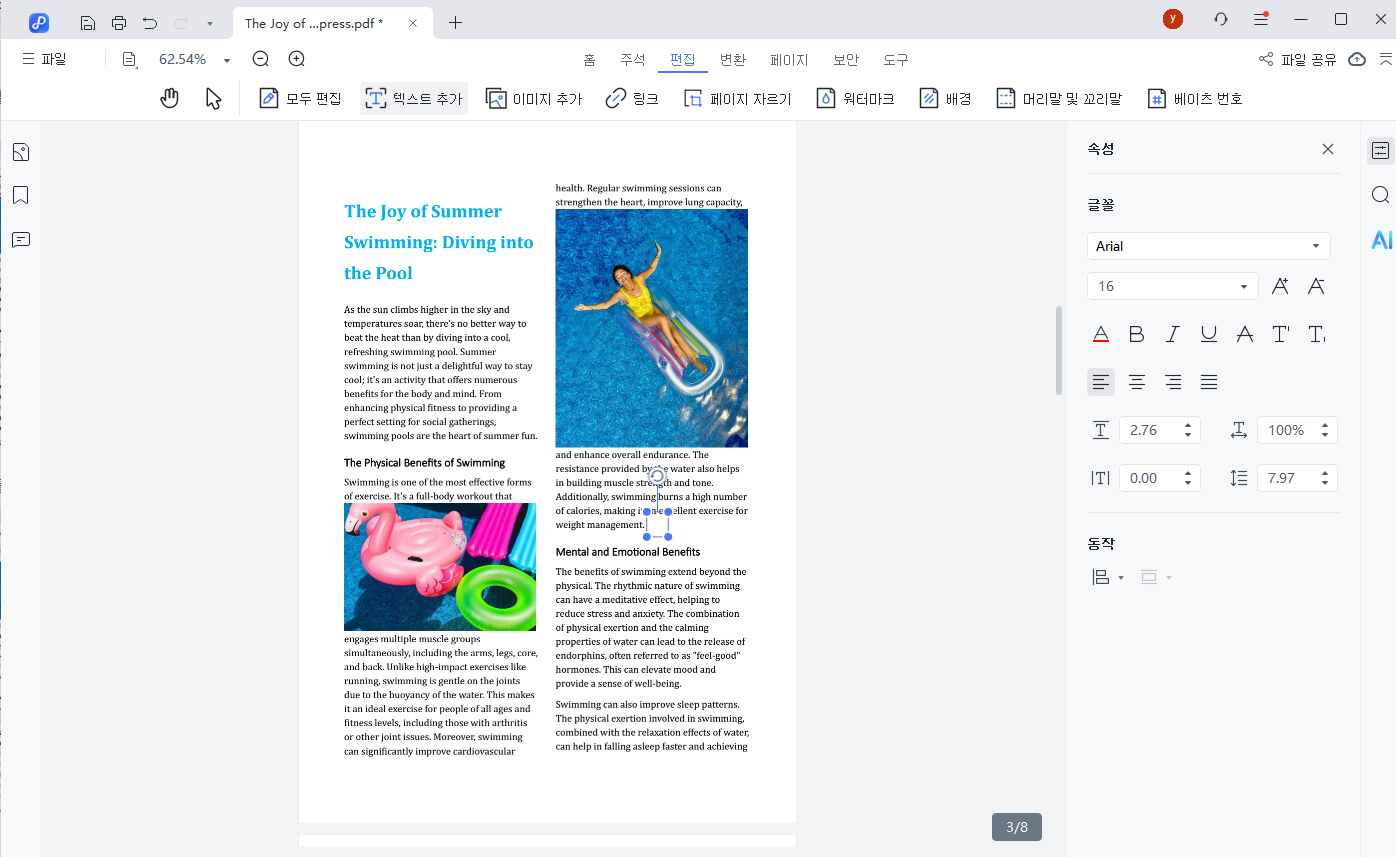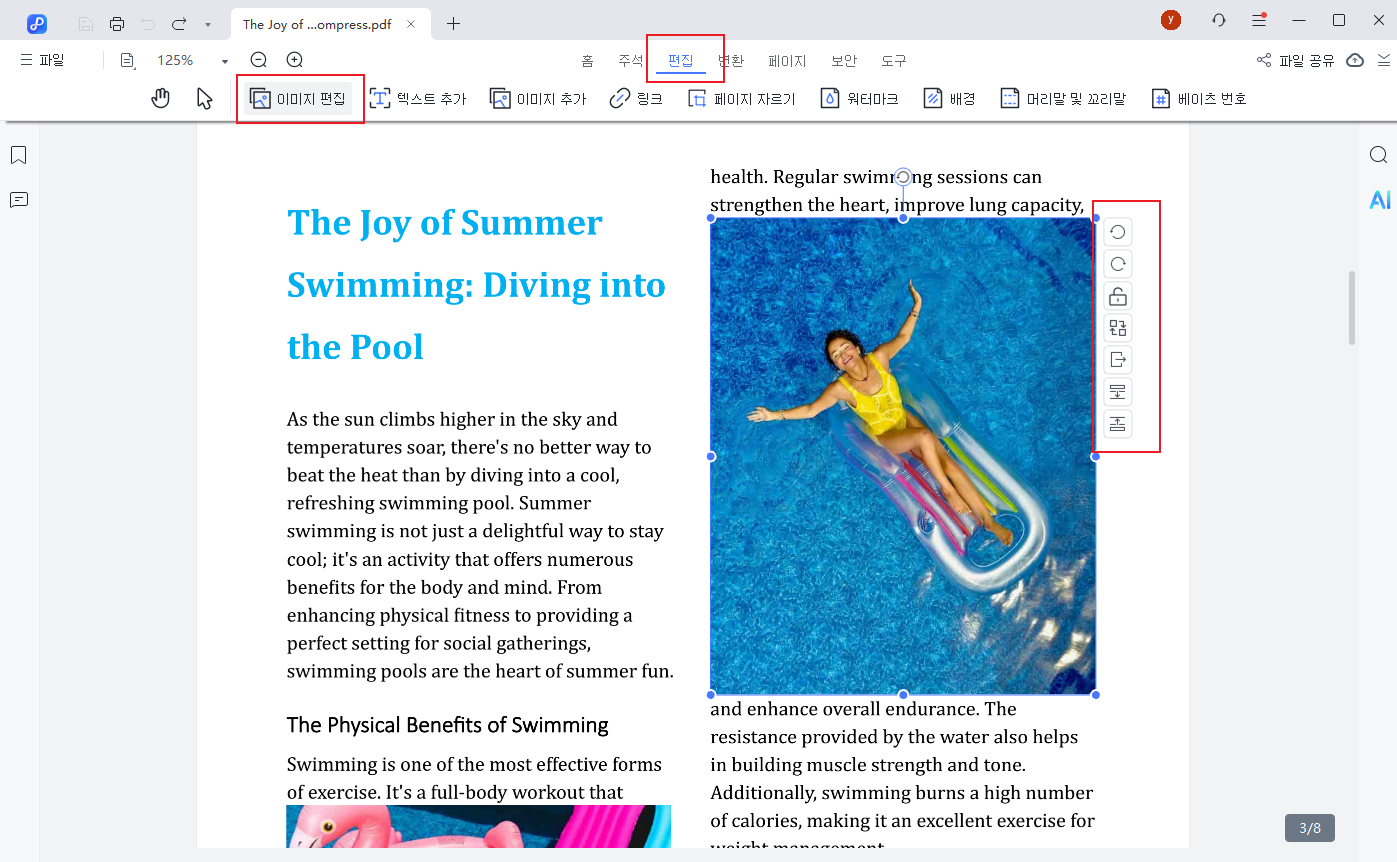공식 및 안전 경로로 오피스 2016 다운로드 64비트 가이드 | 지원 종료 및 라이선스 안내
Microsoft Office 2016은 워드, 엑셀, 파워포인트 등 강력한 생산성 도구를 제공하며, 여전히 많은 사용자들에게 사랑받는 소프트웨어입니다. 하지만 비공식 경로로 다운로드하거나 잘못된 설치로 인해 보안 위협이나 라이선스 문제를 겪을 수 있습니다. 이 가이드는 오피스 2016 다운로드 64비트를 안전하고 합법적으로 진행하는 방법을 단계별로 안내하며, 지원 종료와 대체 소프트웨어까지 다룹니다.
이제 더 이상 불법 다운로드로 시간을 낭비하거나 보안 위험에 노출되지 마세요. 이 가이드로 최적의 설치 방법을 찾아보세요!
1부. 오피스 2016 다운로드 전 알아두어야 할 사항
오피스 2016을 설치하기 전, 에디션 종류와 시스템 요구 사항을 먼저 확인해야 합니다. 이를 통해 자신에게 맞는 버전을 선택하고 설치 과정에서 문제를 최소화할 수 있습니다.
오피스 2016 에디션 비교
| 에디션명 | 권장 사용자 | 포함된 주요 앱 |
|---|---|---|
| Microsoft Office Professional Plus 2016 | 기업 및 고급 사용자 | Word, Excel, PowerPoint, Outlook, Access, Publisher, Skype for Business |
| Microsoft Office Home & Business 2016 | 소규모 비즈니스 | Word, Excel, PowerPoint, Outlook |
| Office Home & Student 2016 | 학생 및 개인 사용자 | Word, Excel, PowerPoint, OneNote |
![]() Tip:
Tip:
학생이라면 Home & Student 버전으로도 충분히 학업에 필요한 워드, 파워포인트, 엑셀 등을 활용할 수 있습니다.
시스템 요구 사항
- 운영체제: Windows 7 이상, Windows 10, Windows Server 2008 R2 이상 또는 macOS 10.10 이상
- 프로세서: 1GHz 이상 x86/x64 프로세서 (SSE2 지원 필수)
- RAM: 64비트는 2GB 이상 (32비트는 1GB 이상)
- 저장 공간: 3GB 이상
- 해상도: 최소 1024×768
2부. 오피스 2016 다운로드 64비트 합법적 설치 방법
오피스 2016 다운로드는 반드시 Microsoft 공식 채널 또는 기관 라이선스를 통해 진행해야 보안 위험을 피하고 합법적인 사용이 가능합니다.
방법 1: Microsoft 공식 웹사이트 – 가장 안전한 경로
Microsoft 공식 웹사이트는 가장 신뢰할 수 있는 다운로드 경로입니다. 정품 인증과 함께 최신 설치 파일을 제공하며, 무료 체험판도 지원합니다.
작업 단계
- Microsoft 공식 웹사이트에 접속합니다.

- Microsoft 계정에 로그인하고 제품 키를 확인합니다.
- 에디션 선택 (예: Professional Plus 2016 또는 Home & Business 2016).

- 64비트 버전 다운로드를 선택한 후 설치 파일을 실행합니다.

- 설치 완료 후 라이선스 키를 입력해 정품 인증합니다.

![]() 주의:
주의:
Microsoft는 오피스 2016 무료 체험판도 제공하므로 구매 전 테스트 가능.
장점:
- 가장 신뢰할 수 있는 공식 경로
- 무료 체험판 제공
- 최신 설치 파일 보장
단점:
- 구독 또는 라이선스 구매 필요
방법 2: 기관용 볼륨 라이선스 – 대규모 설치에 최적
기업, 학교, 기관은 Microsoft 볼륨 라이선스를 통해 여러 대 PC에 한 번에 설치할 수 있습니다.
작업 단계
- Microsoft Volume Licensing Service Center에 접속합니다.

- 기관 관리자 계정으로 로그인합니다.

- 필요한 Office 2016 소프트웨어 버전을 선택합니다 (예: Professional Plus 2016).

- 설치 파일을 다운로드합니다.

- 제품 키를 입력한 후 정품 인증합니다.
장점:
- 다수 PC에 효율적인 설치 가능
- 기관용 맞춤 지원
단점:
- 기관 계정 필요
- 개인 사용자에게는 비효율적
방법 3: MSDN 또는 학술 라이선스 – 학생/교직원 혜택
학생, 교직원, 개발자는 MSDN 또는 학교 라이선스 프로그램을 통해 무료 또는 할인된 가격으로 오피스 2016을 다운로드할 수 있습니다.
작업 단계
- MSDN 또는 학교 포털에 로그인합니다.

- 소프트웨어 라이브러리에서 Microsoft Office 2016 64비트를 검색합니다.

- 올바른 버전을 선택합니다 (예: Home and Business 2016 또는 Professional Plus).

- 공식 오피스 2016을 다운로드하고 컴퓨터의 안전한 폴더에 저장합니다.
장점:
- 무료 또는 할인된 가격
- 학생/교직원 맞춤 혜택
단점:
- MSDN/학교 계정 필요
- 일반 사용자 접근 제한
설치 단계 요약
- 다운로드한 Office 2016 설치 프로그램 파일을 찾아 실행하여 기기에서 설치 과정을 시작합니다.
- Microsoft 사용권 계약 조건을 꼼꼼히 확인하고 동의하여 설치 과정에서 문제가 발생하지 않도록 합니다.
- 전체 Office 제품군을 설치하려면 "지금 설치"를 선택하고, 특정 애플리케이션만 설치하려면 "사용자 지정"을 선택합니다.
- 설치가 완료될 때까지 기다립니다. 소요 시간은 시스템 성능에 따라 몇 분 정도 걸릴 수 있습니다.
- 설치된 애플리케이션(예: 무료로 다운로드한 Microsoft Word 2016)을 열고 라이선스 키를 사용하여 활성화합니다.
오피스 2016의 장단점
장점:
- 직관적 UI와 오프라인 사용 가능
- 워드, 엑셀, 파워포인트 등 다양한 앱 지원
- 오래된 Windows/Mac 버전과 호환성 우수
단점:
- 2020년 이후 주요 업데이트 중단
- 실시간 공동 편집 기능은 Microsoft 365보다 제한적
![]() 참고:
참고:
비공식 사이트에서 다운로드한 불법 버전은 보안 위협, 데이터 유출, 라이선스 문제를 유발할 수 있으므로 피해야 합니다.
3부. 오피스 2016 대체 소프트웨어 추천
지원 종료 시점(2025년 10월) 이후에는 업데이트 및 보안 패치가 제공되지 않기 때문에, 최신 기능을 원한다면 대체 프로그램도 고려해 볼 수 있습니다.
추천 대체 소프트웨어: Tenorshare PDNob
Tenorshare PDNob는 PDF 편집에 특화된 소프트웨어로, 오피스 2016의 한계를 보완하며 다양한 문서 작업을 지원합니다.
장점:
- PDF 편집, OCR, 문서 암호화, 클라우드 협업 기능 제공
- 정기 업데이트와 보안 패치 지원
- 문서 병합, 압축 등 전문 편집 기능 탑재
비교표
| 기능 | 오피스 2016 | Tenorshare PDNob |
|---|---|---|
| 워드 프로세서 | Word 지원 | 제한적 |
| 스프레드시트 | Excel 지원 | 없음 |
| 프레젠테이션 | PowerPoint 지원 | 없음 |
| PDF 편집 | 제한적 | OCR·워터마크·병합 지원 |
| 클라우드 협업 | 기본 기능 | 고급 클라우드 협업 지원 |
| 업데이트 | 2025년까지 지원 | 정기 업데이트 제공 |
PDNob PDF 편집기 사용 방법
오피스 2016 다운로드 후 PDF 파일을 편집해야 한다면, PDNob PDF 편집기를 사용하면 간단하게 처리할 수 있습니다. 아래 단계별 가이드를 따라 하시면 초보자도 쉽게 PDF 편집이 가능합니다.
- PDNob PDF 편집기를 실행한 후, “PDF 열기” 버튼을 클릭하여 오피스 2016 다운로드 이후 저장된 PDF 파일을 불러옵니다.

- 상단 도구 모음에서 “편집” 버튼을 클릭한 다음, 수정할 텍스트를 선택합니다. 텍스트 상자가 나타나며 글꼴, 스타일, 크기, 색상 등을 변경할 수 있습니다.

- 새로운 텍스트를 추가하려면 “편집” 메뉴에서 “텍스트 추가”를 클릭하고 원하는 위치에 텍스트 박스를 배치합니다.

- 이미지를 편집하려면 “이미지 편집” 버튼을 클릭한 뒤 삽입할 이미지 파일을 선택합니다.

- 모든 편집을 완료했다면 왼쪽 상단의 “저장” 버튼을 클릭하여 변경 사항을 저장합니다.
결론: 안전하고 합법적으로 오피스 2016 다운로드
오피스 2016 다운로드 64비트는 Microsoft 공식 웹사이트, 볼륨 라이선스, MSDN/학교 계정을 통해 합법적으로 진행해야 합니다. 지원 종료일(2025년 10월)을 고려해 이후에는 Microsoft 365 또는 Tenorshare PDNob 같은 대체 솔루션도 검토하는 것이 좋습니다.
항상 공식 경로와 정품 라이선스를 통해 설치하여 보안 위협을 피하고, 안전한 환경에서 오피스 작업을 진행하세요.